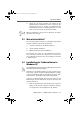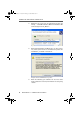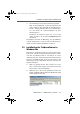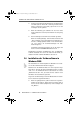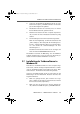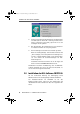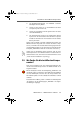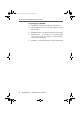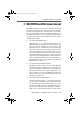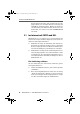Operating Instructions and Installation Instructions
Wo finden Sie die installierten Komponenten?
FRITZ!Card DSL SL – 2 FRITZ!Card DSL SL installieren 17
z
Der Begrüßungsbildschirm von FRITZ!DSL erscheint.
Bestätigen Sie mit „Weiter“.
z Geben Sie den Ordner an, in den FRITZ!DSL auf Ihrem
Computer kopiert werden soll.
z Geben Sie anschließend den Programmordner im Start-
menü für FRITZ!DSL an.
z Die Systemdateien werden in die angegebenen Ordner
kopiert und die DSL-Software wird auf Ihrem Computer
installiert. Schließen Sie die Installation mit der Schalt-
fläche „Beenden“.
Damit ist die Installation der DSL-Softwarekomponenten der
FRITZ!Card DSL SL abgeschlossen. Starten Sie Ihren Compu-
ter neu, und richten Sie anschließend den Zugang zum Inter-
net mit FRITZ!Card DSL SL ein. Informationen dazu finden Sie
im Kapitel „Mit FRITZ!Card DSL SL ins Internet“ auf Seite 19.
Sollten bei der Installation Fehler auftreten und die Soft-
warekomponenten von FRITZ!Card DSL SL nicht korrekt in-
stalliert worden sein, dann lesen Sie bitte die Hinweise unter
„Fehler bei der Installation“ auf Seite 35.
2.9 Wo finden Sie die installierten Kompo-
nenten?
Nach einer Installation mit den Standardeinstellungen fin-
den Sie die Softwarekomponenten der FRITZ!Card DSL SL an
folgenden Stellen:
Mit der Installation wurde die Verknüpfung „FRITZ! DSL“ auf
den Desktop Ihres Computers kopiert. Mit einem Doppelklick
auf das FRITZ!-Symbol können Sie alle Komponenten des
DSL-Softwarepakets und die aktuelle Readme-Datei schnell
aufrufen.
Zusätzlich wird im Menü „Start“ von Windows im Menüpunkt
„Programme“ die Programmgruppe „FRITZ!DSL“ mit folgen-
den Einträgen angelegt:
FDSL_SL.book Seite 17 Montag, 13. Januar 2003 2:58 14